如何在Ubuntu18.04(Bionic Beaver)系统安装Teamviewer远程控制软件
首先,打开TeamViewer的下载页面,下载Debian/Ubuntu的Deb安装包。
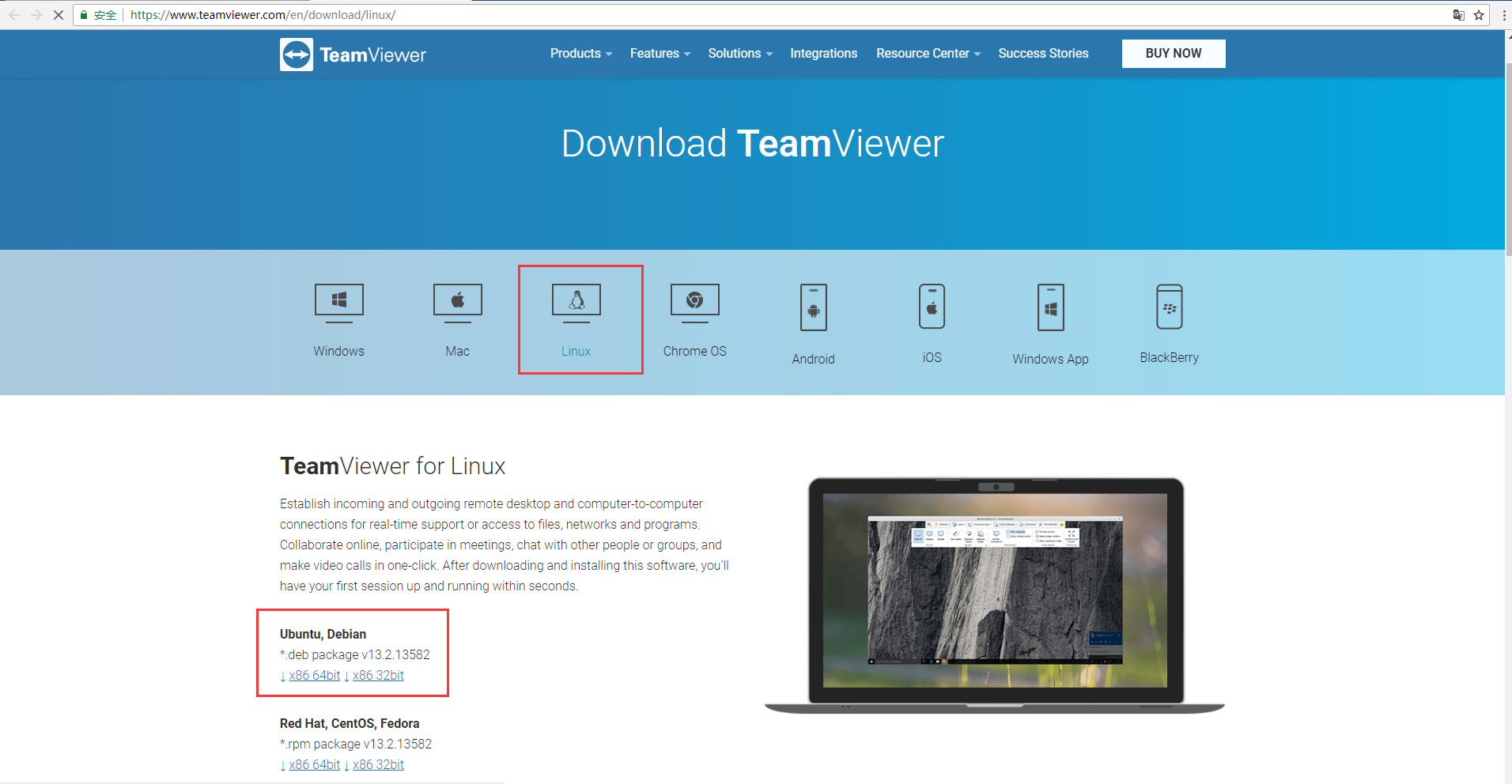
这里有64位和32位安装包选项。可以在Terminal(终端)中输入uname -a 查看自己系统版本是64位还是32位,输出语句带x86_64就是64位,本人系统是64位,32位没研究。
下载好之后,安装包默认在【文件】>【下载】中可以查看。
其次,安装TeamViewer的依赖包(可直接复制粘贴)。
sudo apt-get install libdbus-1-3:i386 libasound2:i386 libexpat1:i386 libfontconfig1:i386 libfreetype6:i386 libjpeg62:i386 libpng12-0:i386 libsm6:i386 libxdamage1:i386 libxext6:i386 libxfixes3:i386 libxinerama1:i386 libxrandr2:i386 libxrender1:i386 libxtst6:i386 zlib1g:i386 libc6:i386
本人安装依赖时遇到一个问题:E:无法定位软件包 libpng12-0:i386
解决办法:
使用 gdebi 命令来安装该deb 文件
sudo apt-get install gdebi
安装gdebi时发现下载速度很慢,可能是qiang的原因。
下载 gdebi安装包:https://download1.rstudio.org/rstudio-1.0.153-amd64.deb

#安装下载包
sudo apt-get update
sudo apt-get install gdebi
sudo gdebi rstudio-1.0.153-amd64.deb

其中 sudo gdebi rstudio-1.0.153-amd64.deb中的rstudio-1.0.153-amd64.deb为下载的软件包名,检查一下自己下载的是否与这个包名一致,如果不一致,下载的包名是什么就写成什么。
安装完成之后,直接在【文件】>【下载】中找到rstudio-1.0.153-amd64.deb,鼠标右键,选择用软件安装打开,会进到一个页面,然后点击【安装】。
同理,右键teamviewer下载文件,选择用软件安装打开,会进到一个页面,然后点击【安装】。
恭喜你!安装完成~开始使用吧。
参考链接:
2、如何在Ubuntu 18.04上安装TeamViewer
最新文章
- C Primer Plus_第8章_字符输入输出和输入确认_编程练习
- Controller的生命周期是Transient还是PerWebRequest?
- APDU
- OC-封装
- 【leetcode】Jump Game I & II (hard)
- UVa1161 Objective: Berlin(最大流)
- Android MultiDex兼容包怎么使用?
- OFFICE 修改记录保存在单元格批注中vba
- mongoDB中的ID的生成原则
- uva 11468 Substring
- svn 日志 offline 错误
- -_-#【CSS3】CSS3 gradient transition with background-position
- Java中HashMap源码分析
- [UE4]Grab抓取
- FFmpeg开发实战(一):FFmpeg 打印日志
- jQuery源码——.html()方法原理解析
- c#关于Mysql MySqlBulkLoader 批量上传
- Flutter 第一次运行就出现白屏的问题
- Cocos2d-x之Schedule
- ThinkPHP执行调用存储过程添加日志